
云课堂智慧职教mooc
教育学习2022/6/14 15:19:02/
大小:28MB 开发商:东莞舜欣科技有限公司
云课堂智慧职教是一款在线教育类的手机软件,在这里大家能看到各种的软件功能,你需要做的就是寻找你需要的功能不断的在各种的游戏场景中不断的击败一个个的对手,赢得游戏的胜利,喜欢的用户不要错过了,在云课堂智慧职教app中开始你的在线学习。
移动互联网时代的教学平台。通过资源共享、课程建设、教学互动、移动学习等功能的建设,将线上线下教学系统连贯成一个无缝的交互系统,实现针对学校的集网络教学与课堂教学一体的模式,实现线上线下混合式教学。适合高等教育、中高职教育。
职教云2.0中教师和学生注册帐号之后,记得要完善个人信息,填写您真实的手机号码,方便后期密码找回!
职教云2.0中教师和学生都可以自己找回密码,可以通过职教云2.0官网和云课堂APP分别找回:
一.网页端自己找回:
1)学生(或教师)打开职教云2.0官网,点击首页【忘记密码】按钮,如图:

2)填写自己的信息,点击【获取验证码】填写验证码,点击【下一步】,如图:

4)输入新密码,再确认新密码,点击【重置密码】密码为修改的新密码;如图:

二.手机端找回密码:
1)学生(或教师)打开云课堂APP,点击首页【忘记密码?】,如图:

2)填写个人信息,点击【重置密码】,如图:

注:密码重置成功,默认密码为:学校编码:
教师重置学生密码有三种途径:
1.手机端:授课老师进入班级——更多——学生管理中,可重置学生密码
2.网页端:学生在班级,授课老师进入课程——班级——班级学生——勾选学生后,点击“重置密码”
3.网页端:学生不在班级的情况下,授课老师进入课程——班级——班级学生——从学校库导入——查询学生——选择加入班级,选择学生点击“重置密码”
A.手机端进入授课班级的班级成员中对学生密码进行重置
step1:登录手机APP后,点击课程封面进入班级列表:
step2:在班级的更多中,点击学生管理查看学生列表:
step3:点击对应学生后,点击重置密码即可。

B.进入授课班级学生管理页面重置学生密码
step1:在课程中点击班级封面,进入班级管理页面
step2:在班级管理页面点击【班级学生】进入授课班级下学生管理页面:
step3:进入学生管理页面勾选学生后对学生进行密码重置:

云课堂智慧职教安卓用户如何进行投屏?
安卓用户可以选择半投屏和全投屏
1.通过网页端进行半投屏
教师打开APP首页,点击左上角的投屏按钮,进入投屏选择页面:

在投屏选择页面点击左侧【半投屏】进入扫一扫页面:

【扫一扫】扫描网页端投屏二维码即可进行半投屏
2.通过投屏客户端进行半投屏和全投屏
登录职教云2.0官网,下载客户端投屏软件:

点击下载好的压缩包,右键【解压到当前文件夹】,打开解压后的文件夹,双击“云课堂.exe”,这时弹出投屏二维码:

登录教师APP,点击左上角投屏按钮进入投屏选择页面::

选择【半投屏】,进入扫一扫页面::

【扫一扫】扫描客户端投屏二维码后,点击【登陆】即可进行半投屏
在投屏选择页面点击右侧【全投屏】进入全投屏页面:

点击右上角扫一扫按钮,扫描投屏客户端二维码即可进行全投屏:

3.通过链接智慧大屏设备进行全投屏
(注:智慧大屏需安装职教talent方可使用该功能,如需试用请联系客服:2996522120)
教师打开APP首页,点击左上角的投屏按钮,进入投屏选择页面:

在投屏选择页面点击右侧【全投屏】进入设备选择页面:

在设备选择页面选择相应的设备,点击右侧【同屏】即可即可进行全投屏:

半投屏:打开职教云首页,点开右上方智能投屏


打开[云课堂-智慧职教】APP首页扫一扫,进入半投屏状态

全投屏:打开职教云首页,下载右下方投屏客户端

将下载的压缩包文件解压后,运行云课堂应用程序


打开[云课堂-智慧职教】APP首页

【半投屏】与【全投屏】的区别和注意点事项:
1.a.半投屏对网络的要求不高,只要电脑和手机有网络就可以实现;
b.半投屏是选择性投屏课件和所有的互动,可以有效的保护教师手机的内容提醒~
2.a.全投屏对网络要求高,需要手机和电脑在同一网段,(ps:是同一网段哦,也就是要在同一路由器下发出的);
b.全投屏可以投教师手机上任何的界面,比如相册,wps等等,更重要的是:全投屏有老师喜爱的 【实物展台】;
我很可怜你,被资本家拿来当工具使,但是我们囚禁在家的广大青年对于这种强行压榨劳动人民剩余价值的丑陋工具绝不手软,我辈青年 ,人人有责。
v2.8.48 版本更新
1.安全性和已知bug修复

大学搜题酱会员版
教育学习 2025/10/24 18:43:20 下载
傻瓜英语会员版
教育学习 2025/10/24 17:15:16 下载
小黑课堂app官网版
教育学习 2025/10/23 18:15:08 下载
驾考家园破解版免VIP
教育学习 2025/10/23 15:26:51 下载
贵州和校园
教育学习 2025/10/23 10:38:43 下载
好分数阅卷4.0老师端
教育学习 2025/10/21 17:21:46 下载
学习通自动刷课脚本免费
教育学习 2025/10/21 16:44:18 下载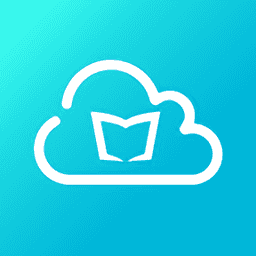
云班课官网版
教育学习 2025/10/21 14:44:10 下载
驾考宝典2025最新版
教育学习 2025/10/18 17:01:23 下载
输入学生考号查询成绩2024(好分数)
教育学习 2025/10/17 15:37:31 下载